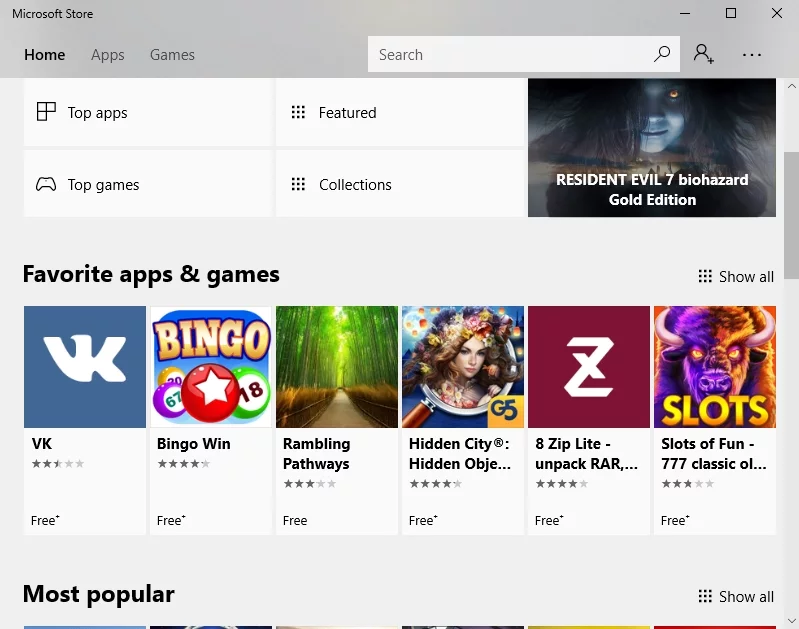Błąd aktualizacji systemu Windows 10 0x8000ffff [Naprawiono]
Opublikowany: 2017-12-05Szybko napraw ten problem
Skorzystaj z bezpiecznego, bezpłatnego narzędzia opracowanego przez zespół ekspertów Auslogics.
- Łatwy w użyciu. Wystarczy pobrać i uruchomić, nie wymaga instalacji.
- Bezpieczna. Nasze oprogramowanie jest dostępne w CNET i jesteśmy Srebrnym Partnerem Microsoft.
- Bezpłatny. Mamy na myśli to, całkowicie darmowe narzędzie.
Zobacz więcej informacji o Auslogics. Zapoznaj się z umową EULA i Polityką prywatności.
„Najlepsze dopiero nadejdzie”
Autor nieznany
Świat szybko się zmienia i całkiem mądrym pomysłem jest aktualizowanie systemu Windows. Jednak taka ścieżka może wydawać się dość drażliwa – tak się składa, że aktualizacje systemu Windows są tak dobre w sprawdzaniu Twojej cierpliwości przed wprowadzeniem wspaniałych innowacji. Znany błąd 0x8000ffff jest tego przykładem.
Kod błędu 0x8000ffff oznacza, że w systemie Windows 10 występują problemy z aktualizacją. Ten błąd zwykle pojawia się po aktualizacji systemu Windows i blokuje Sklep Windows. Poza tym może pojawić się po wykonaniu przywracania systemu lub podczas próby zainstalowania nowo pobranej aplikacji.
Mamy nadzieję, że poniższe wskazówki pomogą Ci rozwiązać ten problem.
Błąd aktualizacji systemu Windows 10 0x8000ffff może być spowodowany przez:
- Infekcja złośliwego oprogramowania
- Wadliwe lub nieaktualne sterowniki
- Nieprawidłowe ustawienia daty i godziny
- Niepotrzebne sterowniki lub procesy
- Uszkodzona pamięć podręczna sklepu Windows
- Problematyczna aplikacja Sklepu Windows
- Brakujące lub uszkodzone pliki systemowe
- Ograniczony dostęp
- Uszkodzone wpisy rejestru
PS Jeśli nie chcesz czytać całego artykułu, możesz po prostu obejrzeć krótki film pokazujący szybką poprawkę tutaj:
Oto nasze 12 najlepszych wskazówek, jak naprawić błąd aktualizacji systemu Windows 10 0x8000ffff:
1. Sprawdź swój komputer pod kątem infekcji złośliwym oprogramowaniem
Przede wszystkim sprawdźmy, czy Twój komputer jest zainfekowany złośliwym oprogramowaniem. Usunięcie nikczemnych intruzów pomoże ci rozwiązać problem 0x8000ffff i uchroni twój system przed dalszymi uszkodzeniami.
Oto 3 proste sposoby identyfikacji i obsługi infekcji złośliwym oprogramowaniem:
Wykorzystaj Windows Defender
Windows Defender to wbudowane narzędzie do ochrony przed złośliwym oprogramowaniem. Jeśli jest to jedyne rozwiązanie zabezpieczające zainstalowane na twoim komputerze, Windows Defender dokłada wszelkich starań, aby twój system Windows 10 był bezpieczny. Jeśli masz zainstalowany inny program antywirusowy, program Windows Defender nadal wykonuje okazjonalne skanowanie systemu.
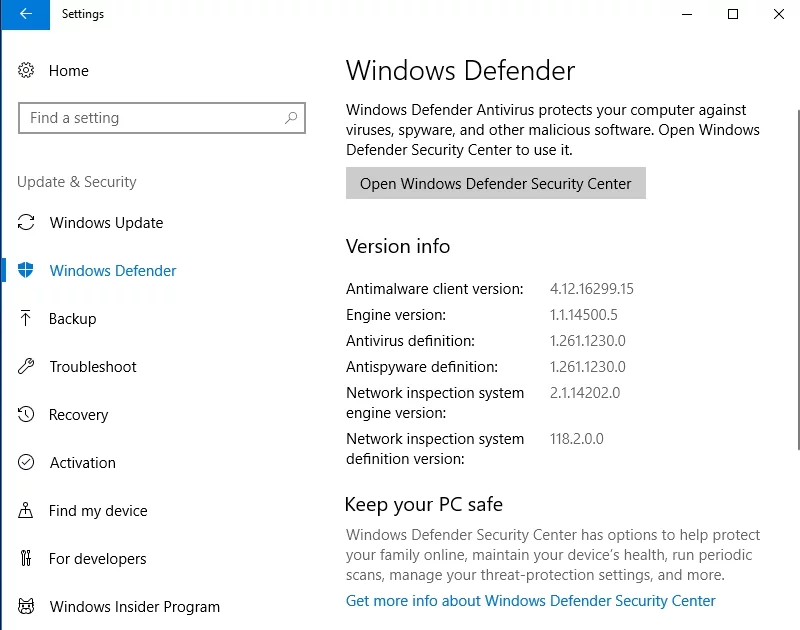
Jeśli okazjonalne skanowanie nie wystarczy, skorzystaj z głębokiego skanowania offline za pomocą programu Windows Defender:
- Menu Start -> Ustawienia -> Aktualizacja i zabezpieczenia
- Windows Defender -> Windows Defender Offline -> Skanuj offline
Twój komputer uruchomi się ponownie, a następnie będziesz mógł sprawdzić, czy problem został rozwiązany.
Uruchom swój główny program antywirusowy
Przeskanuj system Windows 10 głównym rozwiązaniem antywirusowym, aby zidentyfikować i usunąć wszystkie problemy ze złośliwym oprogramowaniem z komputera.
Zapewnij dodatkową ochronę
Aby podbić złośliwych najeźdźców, możesz potrzebować dodatkowego skanowania wykonanego przez specjalne narzędzie anty-malware. Na przykład Auslogics Anti-Malware może wykryć i usunąć zagrożenia, które może przegapić Twój główny program antywirusowy.

Chroń komputer przed zagrożeniami za pomocą programu Anti-Malware
Sprawdź swój komputer pod kątem złośliwego oprogramowania, które może przegapić Twój program antywirusowy, i bezpiecznie usuń zagrożenia za pomocą Auslogics Anti-Malware
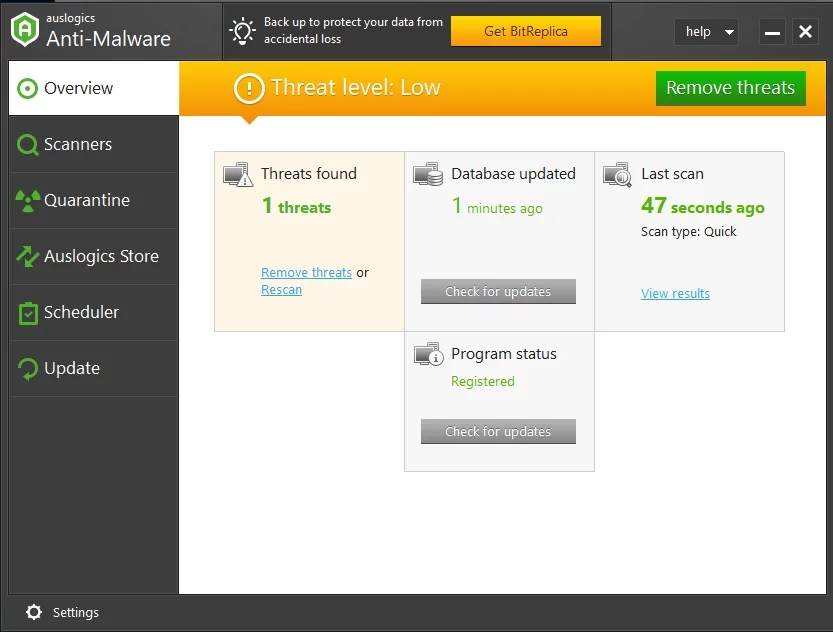
2. Dostosuj swoje sterowniki
Uszkodzone lub przestarzałe sterowniki mogą być przyczyną pojawienia się na ekranie błędu 0x8000FFFF.
Oto kilka wskazówek, jak radzić sobie z problematycznymi sterownikami:
Użyj aktualizacji sterownika
Aktualizacja sterowników może rozwiązać problem. Dzięki opcji Driver Update system Windows 10 może wyszukiwać zaktualizowane oprogramowanie sterownika:
- Start -> Ustawienia -> Aktualizacje i zabezpieczenia -> Sprawdź aktualizacje
- Wybierz żądany sterownik z listy i kliknij Zainstaluj.
Użyj weryfikatora sterowników i Menedżera urządzeń
Możesz naprawić problemy ze sterownikami ręcznie, korzystając z wbudowanego weryfikatora sterowników systemu Windows:
Start menu -> Type verifier -> Enter
Weryfikator sterowników może wykryć urządzenie, które powoduje błąd systemu Windows 10 0x8000ffff.
Następnie powinieneś skorzystać z Menedżera urządzeń, aby rozwiązać ten problem:
- Win + X -> Menedżer urządzeń -> Rozwiń wpisy urządzeń
- Wyszukaj problematyczny sterownik -> kliknij go prawym przyciskiem myszy -> Aktualizuj oprogramowanie sterownika
3. Ustaw poprawną datę i godzinę
Nieprawidłowa data i godzina może spowodować błąd 0x8000ffff i zablokować Sklep Windows. Ustaw prawidłową datę i godzinę, aby rozwiązać problemy z aktualizacją systemu Windows 10:
Date and time on the taskbar -> Date and time settings -> Turn on 'Set Time Automatically'
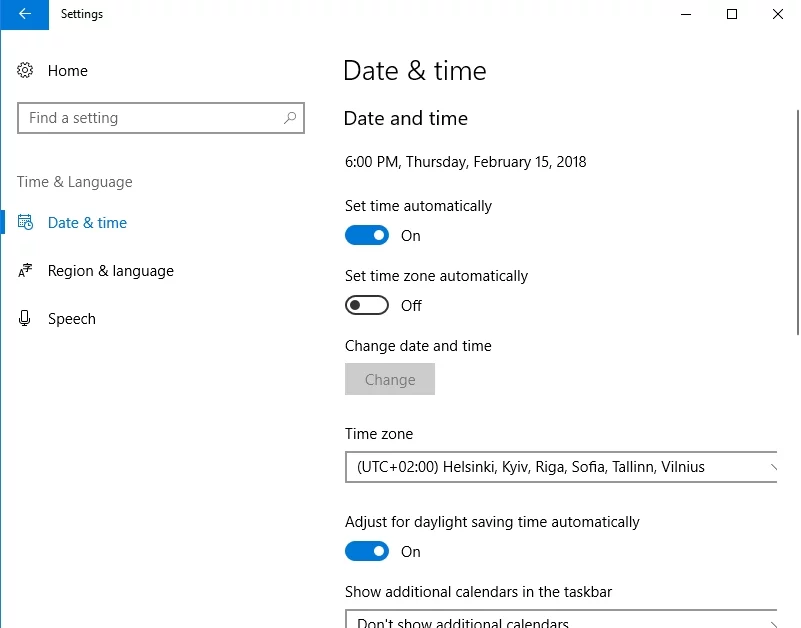
4. Uruchom w trybie awaryjnym z obsługą sieci
Niepotrzebne sterowniki, procesy i funkcje mogą manipulować Twoimi aktualizacjami. Spróbuj uruchomić system w trybie awaryjnym z obsługą sieci, aby wykluczyć spoilery i pomyślnie zaktualizować system i/lub aplikacje:
- Start -> Ustawienia -> Aktualizacja i zabezpieczenia -> Odzyskiwanie -> Zaawansowane uruchamianie
- Uruchom ponownie teraz -> Wybierz opcję -> Rozwiązywanie problemów -> Opcje zaawansowane
- Ustawienia uruchamiania -> Uruchom ponownie -> Tryb awaryjny z obsługą sieci
Teraz spróbuj wykonać niezbędne aktualizacje.
Czy nadal pojawia się kod błędu 0x8000ffff?
Bez paniki, poniższe wskazówki mogą ci pomóc.
5. Wyczyść pamięć podręczną Sklepu Windows
Pamięć podręczna Sklepu Windows może ulec uszkodzeniu i dlatego jest dość kłopotliwa: może powodować różne problemy z aktualizacją, na przykład znany błąd 0x8000ffff.
Aby to naprawić, spróbuj wyczyścić pamięć podręczną Sklepu Windows:
Windows key + R -> Type WSReset.exe -> Enter
lub
Windows key + S -> Type wsreset -> Right-click 'wsreset' -> select Run as Administrator -> Yes
Teraz spróbuj ponownie otworzyć Sklep Windows i pobrać potrzebne aplikacje.
Jeśli błąd 0x8000ffff nie został usunięty, wykonaj następujące czynności:
- Klawisz Windows + R -> Wklej %localappdata%\\Packages\\Microsoft.WindowsStore_8wekyb3d8bbwe\\LocalState -> OK
- Znajdź folder Cache -> kliknij go prawym przyciskiem myszy -> Zmień nazwę -> Wpisz Cache.old
- Jeśli nie ma takiego folderu na twoim komputerze, utwórz nowy folder i nazwij go Cache -> zamknij Eksplorator plików
- Klawisz Windows + I -> Aktualizacje i zabezpieczenia -> Rozwiązywanie problemów -> kliknij Aplikacja Sklepu Windows -> Uruchom skanowanie
Jeśli dany błąd nadal występuje, z pewnością nie należy winić pamięci podręcznej Sklepu Windows.

Po prostu przejdź do poniższych wskazówek.
6. Dostosuj Sklep Windows
Zmień konfigurację Sklepu Windows
Czasami sam Sklep Windows powoduje błąd 0x8000ffff i przestaje działać poprawnie.
Aby rozwiązać ten problem, spróbuj ponownie skonfigurować aplikację temperamentu:
- Menu Start -> Wpisz PowerShell -> Kliknij wynik prawym przyciskiem myszy -> Wybierz „Uruchom jako administrator”
- Wpisz powershell-ExecutionPolicy Unrestricted Add-AppxPackage-DisableDevelopmentMode-Register
- Env:SystemRoot\WinStore\AppxManifest.xml -> Uruchom ponownie komputer
Brak szczęścia?
Nie pozwól, aby wiatr zgasł w twoich żaglach! Kontynuować.
Zainstaluj ponownie Sklep Windows
Ponowna instalacja Sklepu Windows może pomóc w naprawieniu błędu 0x8000ffff.
Pamiętaj, że Sklep Windows to wbudowana aplikacja dla systemu Windows. Aby go ponownie zainstalować, postępuj zgodnie z poniższymi instrukcjami:
- Klawisz Windows + R -> Wpisz PowerShell -> Enter
- Kliknij prawym przyciskiem myszy wyniki wyszukiwania -> Wybierz Uruchom jako administrator
- Wpisz Get-Appxpackage –Allusers -> Enter
- Wpis Sklepu Windows -> skopiuj nazwę pakietu (Ctrl + C)
- Wpisz Add-AppxPackage -register „C:\\Program Files\\WindowsApps\\” –DisableDevelopmentMode
- Wstaw nazwę pakietu Sklepu Windows (Ctrl + V) zamiast PackageFullName
- Zmień C: na literę swojego głównego sterownika
- Klawisz Windows + R -> Wpisz PowerShell -> Enter -> Kliknij prawym przyciskiem myszy wyniki i wybierz Uruchom jako administrator
- Wklej Add-AppxPackage -register „C:\\Program Files\\WindowsApps\\” –DisableDevelopmentMode -> Enter
- Zastąp PackageFullName i C:
- Zrestartuj swój komputer
7. Napraw swoje pliki systemowe
Brakujące lub uszkodzone pliki systemowe mogą być przyczyną kodu błędu 0x8000ffff.
Oto kilka wskazówek, jak rozwiązać ten problem:
Uruchom Kontroler plików systemowych:
- Start -> Wprowadź wiersz polecenia -> kliknij prawym przyciskiem myszy wiersz polecenia -> wybierz Uruchom jako administrator -> Wprowadź DISM.exe /Online /Cleanup-image /Restorehealth -> Wprowadź sfc /scannow
- Poczekaj na zakończenie skanowania systemu -> Uruchom ponownie komputer
Uruchom narzędzie sprawdzania dysku:
- Dysk lokalny -> Właściwości -> Narzędzia -> Sprawdzanie błędów -> Sprawdź LUB przycisk Windows (kliknij prawym przyciskiem myszy) -> Wiersz polecenia (administrator) -> Wpisz CHKDSK /f /r -> Enter -> Wpisz Y -> Enter
- Poczekaj na zakończenie procesu -> Uruchom ponownie komputer
8. Przełącz się na konto administratora
Twoje konto gościa może nie mieć uprawnień do aktualizowania systemu lub aplikacji. Przejdź na konto administratora, aby sprostać wyzwaniu aktualizacji:
Start Menu -> Click on the user picture -> Sign out -> Administrator account -> Log in again
Spróbuj otworzyć sklep Windows i uzyskaj dostęp do potrzebnych aktualizacji.
Jeśli problem 0x8000ffff nie zniknął, przejdź do poniższych zaleceń.
9. Edytuj wpisy rejestru
Należy pamiętać, że modyfikowanie wpisów w rejestrze to ryzykowna sprawa. Nieprawidłowe wykonanie może spowodować nieodwracalne uszkodzenie systemu. Dlatego zdecydowanie zalecamy skorzystanie w tym celu z profesjonalnych narzędzi – wśród nich jest darmowy i bezpieczny Auslogics Registry Cleaner.
Jeśli nadal chcesz ręcznie edytować wpisy rejestru, wstrzymaj oddech i postępuj zgodnie z instrukcjami:
Utwórz kopię zapasową wpisów rejestru lub utwórz punkt przywracania systemu
Aby uniknąć negatywnych konsekwencji, należy wykonać kopię zapasową rejestru systemu Windows 10
- Menu Start -> Wpisz regedit.exe -> Enter
- Wybierz klucze rejestru i/lub podklucze, których kopię zapasową chcesz utworzyć -> Plik > Eksportuj -> Wybierz lokalizację i nazwę pliku kopii zapasowej -> Zapisz
lub utwórz punkt przywracania systemu:
- Menu Start -> Typ przywracania -> Utwórz punkt przywracania
- Właściwości systemu -> Utwórz -> Opisz krótko punkt przywracania -> Utwórz.
Edytuj rejestr za pomocą wiersza polecenia:
- Menu Start -> Wyszukaj wiersz polecenia -> kliknij prawym przyciskiem myszy wiersz polecenia -> Uruchom jako administrator
- Wpisz reg /? -> Enter -> Poznaj typy operacji, których możesz użyć do edycji rejestru
Aby usunąć wpisy, użyj następującej składni:
REG DELETE KeyName [{/v ValueName | /ve | /va}] [/f]
Opisy:
- KeyName: ścieżka do podklucza lub wpisu (może to być HKLM, HKCU, HKCR, HKU lub HKCC).
- /v NazwaWartości: nazwa klucza rejestru, który chcesz usunąć.
- /ve: określa, czy usuwasz wpis, który ma wartość null.
- /f: usuwa zawartość rejestru.
Na przykład:
REG DELETE HKLM\Software\Subkey /f
Bądź ostrożny! Dokładnie sprawdź wszystkie polecenia przed ich wykonaniem. Nawet mały błąd może zniszczyć Twój system!
Oto sposoby przywracania kopii zapasowych na wypadek, gdyby coś poszło nie tak:
Przywróć pliki kopii zapasowej:
- Menu Start -> Wpisz regedit.exe -> Enter -> Edytor rejestru -> Plik
- Importuj -> Znajdź lokalizację kopii zapasowej -> Wybierz plik kopii zapasowej -> Otwórz
Przywróć system:
Start menu -> Type Create a restore point -> Select Create a restore point -> Choose System Restore
10. Wyłącz serwer proxy
Spróbuj wyłączyć serwer proxy, aby naprawić problem z 0x8000ffff:
- Windows + R -> wpisz inetcpl.cpl -> Enter -> zakładka Połączenia -> Ustawienia LAN
- Odznacz „Użyj serwera proxy dla swojej sieci LAN” -> Ok -> Zastosuj -> Ok
Przetestuj swój Sklep Windows, aby sprawdzić, czy jest w porządku, czy nie.
11. Utwórz nowego użytkownika
Jeśli coś jeszcze nie poszło dobrze, rozważ utworzenie nowego konta użytkownika na swoim komputerze:
- Klawisz Windows + X -> Wiersz polecenia (administrator) -> wpisz następujące polecenia:
użytkownik sieciowy /add [nazwa użytkownika] [hasło]
administratorzy grupy lokalnej sieci [nazwa użytkownika] /add
Uwaga: Wybierz nową nazwę użytkownika dla [nazwa użytkownika] i nowe hasło dla [hasło]. - Uruchom ponownie komputer i zaloguj się jako nowy użytkownik.
- Pobierz poprzednie dane użytkownika z c:\users\previous-user-name.
- Klawisz Windows + X -> Wiersz polecenia (administrator) -> Wpisz shutdown /l /f -> Enter.
Najpierw zostaniesz wylogowany. Zaloguj się jako nowy użytkownik i przejdź do aplikacji Windows Store. Może poprosić Cię o użycie konta Microsoft. Użyj nowego adresu e-mail, aby się zalogować.
12. Uruchom narzędzie do rozwiązywania problemów z Windows Update
Jeśli błąd 0x8000ffff nadal zakłóca twoje aktualizacje, użyj narzędzia do rozwiązywania problemów z Windows Update. Pobierz plik i uruchom go, klikając go. Następnie postępuj zgodnie z prostymi instrukcjami. To rozwiązanie firmy Microsoft może wykrywać problemy z aktualizacjami i automatycznie je naprawiać.
Dla niektórych możesz wypróbować te 12 poprawek jeden po drugim, aby naprawić błąd 0x8000ffff w systemie Windows 10:
- Sprawdź swój komputer pod kątem infekcji złośliwym oprogramowaniem
- Dostosuj swoje sterowniki
- Ustaw prawidłową datę i godzinę
- Uruchom w trybie awaryjnym z obsługą sieci
- Wyczyść pamięć podręczną Sklepu Windows
- Ponowna konfiguracja / ponowna instalacja Sklepu Windows
- Napraw swoje pliki systemowe
- Przełącz na konto administratora
- Edytuj wpisy rejestru
- Wyłącz serwer proxy
- Utwórz nowego użytkownika
- Uruchom narzędzie do rozwiązywania problemów z Windows Update
13. Rozwiąż problem za pomocą tego narzędzia
Naprawa wadliwych lub nieaktualnych sterowników może być dość skomplikowaną kwestią. Aby sprostać temu wyzwaniu w szybki i prosty sposób, spróbuj skorzystać ze specjalnego narzędzia do aktualizacji sterowników. To narzędzie jest bezpieczne, ale skuteczne. Na pewno pomoże Ci w rozwiązaniu problemu.
Mamy nadzieję, że nasze wskazówki pomogły Ci rozwiązać problem „0x8000ffff”.
Masz jakieś pomysły lub pytania dotyczące tego problemu?
Czekamy na Wasze komentarze!